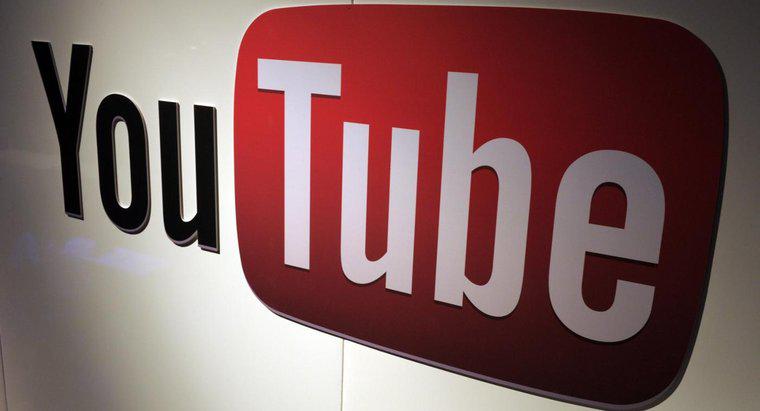Per eseguire la scansione di un documento utilizzando una stampante HP, assicurarsi innanzitutto che il computer a cui si sta eseguendo la scansione sia collegato alla stampante, con un cavo USB o in modalità wireless, e che il software della stampante sia installato sul computer. Potrai quindi eseguire la scansione di un documento utilizzando i pannelli di controllo della stampante e salvarlo sul computer.
Accendi la stampante. Per le stampanti di rete installate sui computer con sistema operativo Windows, aprire il software HP. Fai clic sulle azioni dello scanner, seleziona gestisci, esegui la scansione sul computer, quindi fai clic su attiva.
Quando hai il documento o l'immagine pronta, caricala sul vetro dello scanner. Posizionare con cura il documento con il lato che si desidera scansionare toccando il vetro. Posizionare il documento secondo le istruzioni lungo i bordi del vetro.
Per eseguire la scansione attraverso il vassoio di alimentazione documenti automatico, posizionare l'elemento stampato nel vassoio di alimentazione rivolto verso l'alto. Mettere prima il bordo superiore nel vassoio. Far scorrere il documento nel vassoio finché sul pannello di controllo non viene visualizzato un messaggio che indica il rilevamento del documento.
Selezionare il tipo di file del documento scansionato dopo aver salvato, quindi scansionare l'elemento. Selezionare il computer che deve salvare il documento scansionato, quindi selezionare la scansione da digitare. Inizia la scansione. La cartella contenente il documento scansionato si aprirà automaticamente.